Tilbake i 2014 var smarttelefoner bare gadgets kjent for sine ringe- og SMS-evner. Imidlertid har enheter utviklet seg utover vår fantasi de siste årene.
I disse dager kan vi se filmer, spille videospill, foreta videosamtaler, kontrollere smarte hjemmeenheter osv. fra smarttelefonene våre. Du har også direktemeldingsapper som WhatsApp, Signal, etc., som lar deg ringe over internett.
Selv om denne generasjonen prioriterer Internett-anrop, bruker de fleste smarttelefonbrukere fortsatt mobilnett for å ringe. Det er enkelt å ringe på Android, men problemet begynner når oppringeren viser deg feilmeldinger.
Nylig har mange smarttelefonbrukere mottatt en ukjent «mobilnettverk ikke tilgjengelig for taleanrop» feilmelding. Feilen vises når du prøver å ringe, og den påvirker både Android- og iOS-brukere.
Hva er mobilnettverk ikke tilgjengelig for taleanropsfeil?
«Mobilnettverket nå tilgjengelig for taleanrop» er en uvanlig feil som påvirker Android- og iOS-brukere. For å fikse denne feilen må du først vite hva som forårsaker feilmeldingen Cellular Network Unavailable.
Feilmeldingen vises vanligvis når telefonen ikke oppdager et mobilnettverk. Selve feilmeldingen sier at «Mobilnettverket er ikke tilgjengelig». Problemet er imidlertid at du kan få feilen selv når mobilnettverkene er tilgjengelige.
Denne feilen kan vises hvis telefonen din ikke klarer å koble til mobilnettverket eller hvis den ikke oppdager den. Det kan også være andre årsaker, som et defekt SIM-kort, blokkert SIM, etc.
Hvordan fikse mobilnettverk som ikke er tilgjengelig for telefonsamtaler
Nå som du vet de faktiske årsakene til at mobilnettverket ikke er tilgjengelig for tale-/telefonanropsfeil, kan det være lurt å fikse det. Nedenfor har vi delt noen av de beste metodene for å hjelpe deg med å løse feilmeldingen «Mobilnettverk ikke tilgjengelig for telefonsamtaler». La oss komme i gang.
1. Sjekk om mobilnettverk er tilgjengelig
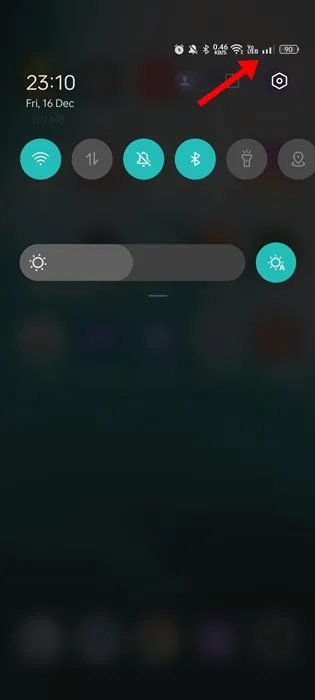
Det første du bør gjøre etter å ha fått feilmeldingen «Mobilnettverk ikke tilgjengelig for telefonsamtaler» er å sjekke mobilnettverkene.
Du må sjekke mobilnettverksikonet på statuslinjen. Hvis mobilnettverk er tilgjengelige og stabile, må du følge de andre metodene.
Du må løse nettverksproblemet hvis ingen mobilnettverk er tilgjengelig. Siden du ikke kan fikse nettverksproblemer på egen hånd, må du vente noen minutter/timer til mobilnettverket er gjenopprettet.
2. Deaktiver flymodus
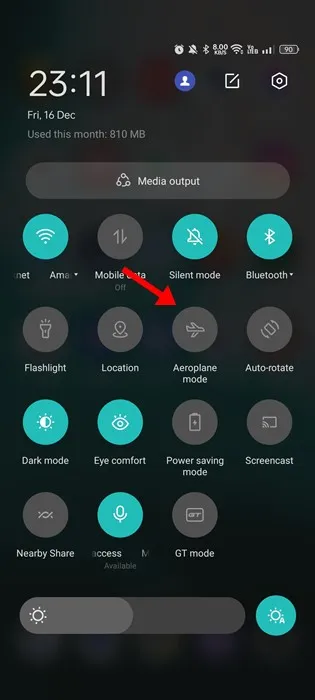
Hvis det ikke er noe mobilnettverk tilgjengelig, må du sjekke om flymodus er aktivert på smarttelefonen.
Hvis du ikke vet det, er fly- eller flymodus en funksjon som deaktiverer all nettverkstilkobling, inkludert WiFi og mobilnettverk. Så hvis det ikke er noe nettverk, må du sjekke om flymodus er aktivert. Hvis det er aktivert, deaktiver det fra varslingspanelet.
3. Start enheten på nytt
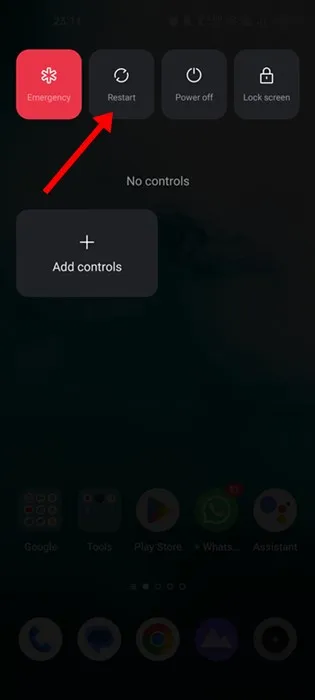
Hvis mobilnettverket er tilgjengelig og flymodus ikke er aktivert, er det nest beste du kan gjøre å starte telefonen på nytt.
Etter omstart vil telefonen prøve en ny nettverkstilkobling og kan fikse feilmeldingen Mobilnettverk Ikke tilgjengelig for taleanrop.
Omstart vil også eliminere problemene du møter på grunn av feil APN-innstillinger og tilfeldige SIM-kortfeil.
4. Aktiver dataroaming
Dataroaming er en funksjon som sikrer at du kan ringe, sende tekstmeldinger og bruke internett når du har endret posisjon.
Hvis du er på tur, kobles SIM-kortet til et annet nettverk. Og hvis dataroaming er deaktivert, vil telefonen koble seg fra operatørens nettverk og slå av mobiltjenestene.
Så sørg for at dataroaming-funksjonen er aktivert på smarttelefonen din. Slik aktiverer du dataroaming.
1. Først åpner du Innstillinger- appen på Android-enheten din.
2. Deretter trykker du på Mobilnettverket og velger telefonnummeret ditt.
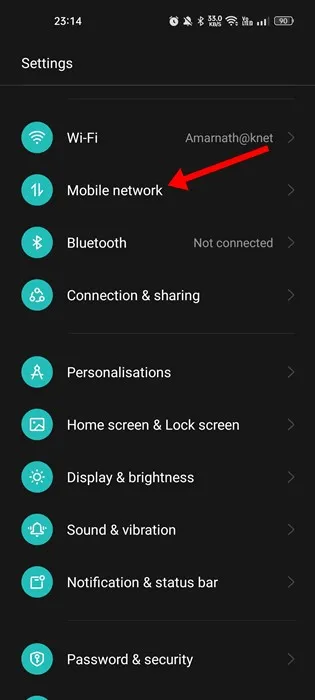
3. På SIM-info og -innstillinger aktiverer du bryteren for Dataroaming .
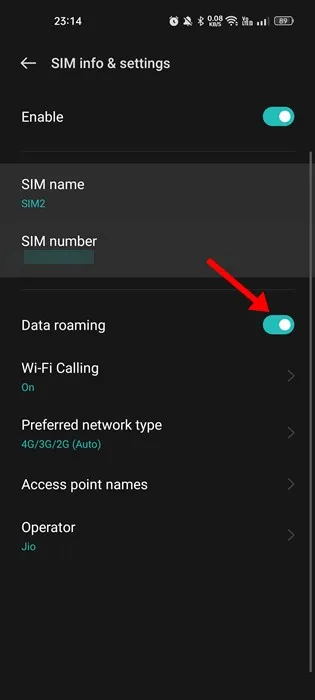
Det er det! Etter å ha gjort endringene, start smarttelefonen på nytt. Feilen vil bli rettet etter omstart.
5. Velg nettverksoperatør automatisk
I disse dager har vi hundrevis av nettverksleverandører over hele verden, som hver tilbyr tilkobling til forskjellige nettverksservere. Det er sjanser for at telefonen din er koblet til feil nettverksleverandør; Derfor støter du på feilen «Mobilnettverk ikke tilgjengelig for taleanrop».
Du kan enkelt fikse det ved å aktivere Auto-Select for nettverksoperatøren din. Slik velger du nettverksoperatøren automatisk.
1. Først åpner du Innstillinger- appen på Android-enheten din.
2. Deretter trykker du på Mobilnettverket og velger telefonnummeret ditt.
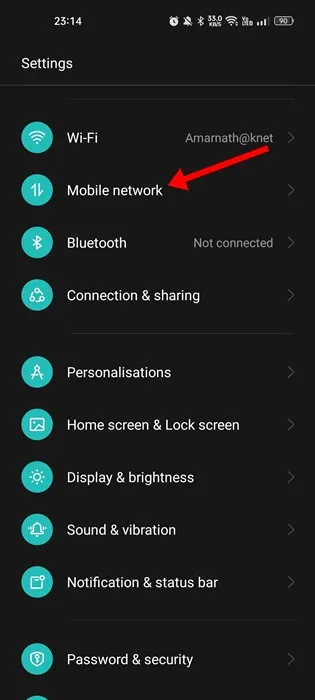
3. På SIM-info og -innstillinger trykker du på Operatør .
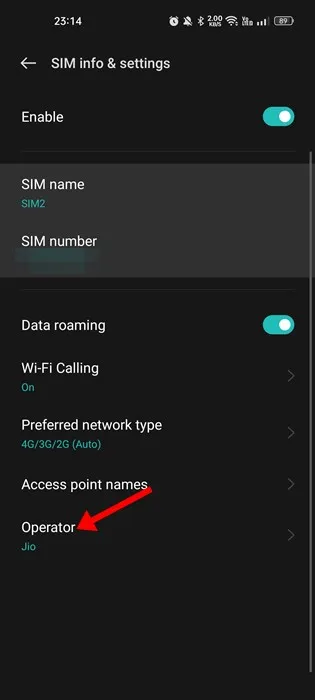
4. Slå på bryteren for Auto-Select på operatørskjermen
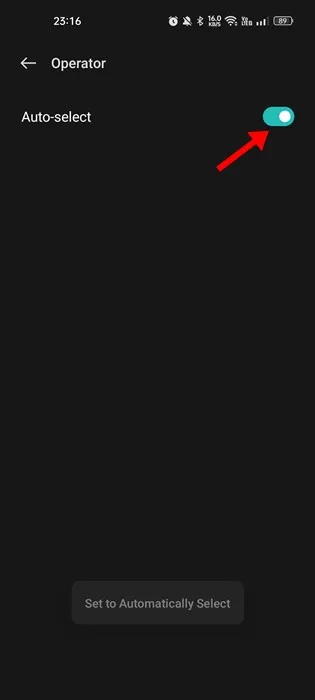
Det er det! Nå vil SIM-kortet ditt automatisk koble til det kompatible og nærmeste nettverket.
6. Installer programvareoppdateringene
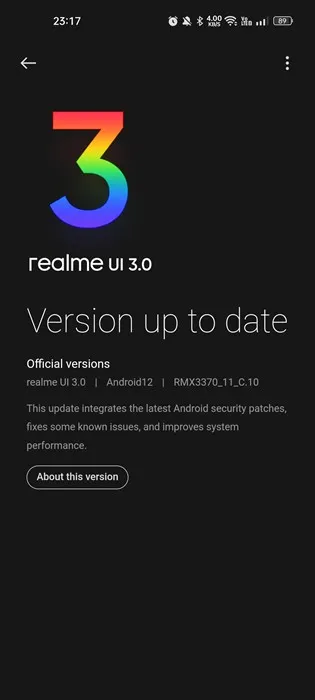
Bugs i operativsystemet kan skape kaos, det være seg smarttelefoner eller datamaskiner. Hvis problemet fortsatt ikke er løst, er sjansen stor for at det er en feil i operativsystemet som hindrer telefonen i å koble til mobilnettverket.
Mange Android- og iOS-brukere har hevdet å fikse mobilnettverk som ikke er tilgjengelig for taleanropsfeil ved å installere de ventende programvareoppdateringene.
For å installere programvareoppdateringene på iPhone, gå til Innstillinger> Generelt> Programvareoppdatering . Hvis en oppdatering er tilgjengelig for programvareoppdateringen, trykker du på Last ned og installer-knappen.
Du må åpne Innstillinger > Om telefonen > Programvareoppdatering på Android. Hvis en oppdatering er tilgjengelig, installer den på enheten din.
7. Sett inn SIM-kortet igjen

Hvis du fortsatt får feilmeldingen Mobilnettverket Ikke tilgjengelig for taleanrop selv etter at du har fulgt alle trinnene, er det eneste alternativet å kontakte telekomtjenesteleverandøren.
Men før du kontakter dem, prøv å sette inn SIM-kortet på telefonen igjen. Løs ut SIM-kortet fra telefonen og rengjør det med et mykt stoff. Når du er ferdig, setter du inn SIM-kortet igjen og kontrollerer om du kan ringe.
8. Fabrikkinnstilt nettverksinnstillinger
Hvis du fortsatt får den samme feilen, kan du prøve å tilbakestille nettverksinnstillingene på telefonen til fabrikkstandard. Slik kan du tilbakestille nettverksinnstillinger til fabrikkstandard på Android-telefonen din.
1. Åpne Innstillinger -appen på Android-telefonen din.
2. Når Innstillinger-appen åpnes, blar du ned og trykker på System .
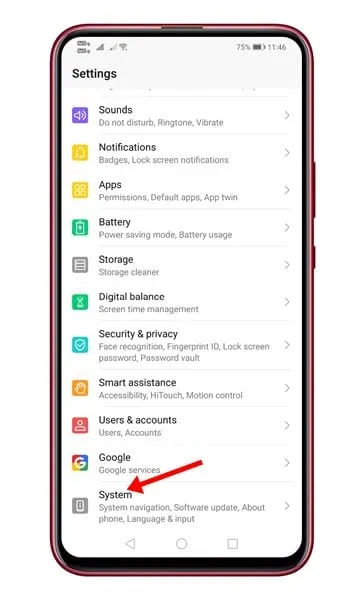
3. På System, trykk på Sikkerhetskopier og tilbakestill .
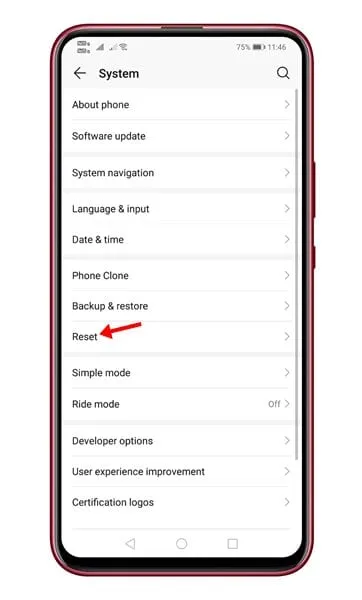
4. På neste skjerm klikker du på Tilbakestill telefon. Deretter, på Tilbakestill telefonskjermen, trykk på Tilbakestill nettverksinnstillinger .
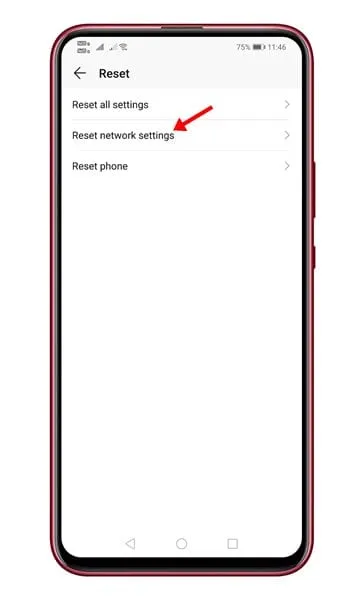
6. Deretter skriver du inn PIN-koden for å autorisere deg selv.
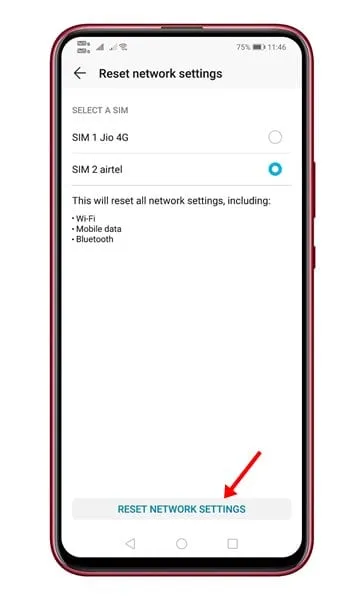
Det er det! Dette vil tilbakestille nettverksinnstillingene på Android-smarttelefonen din. Hvis du har en iPhone, gå til Innstillinger> Generelt> Tilbakestill> Tilbakestill nettverksinnstillinger.
9. Kontakt din nettverksleverandør
Hvis du har fulgt alle trinnene nøye og feilen «Mobilnettverk ikke tilgjengelig for telefonsamtaler» fortsatt vises, kan det være noe galt med SIM-kortet ditt.
Siden ingenting har fungert for deg, er det eneste gjenværende alternativet å kontakte eller kontakte nettverksleverandøren din. Vennligst forklar problemet for dem, for eksempel når feilen vises, og les opp hele feilen.
Hvis problemet er på nettverkssiden, vil nettverksleverandøren din jobbe med det og fikse det i løpet av noen timer eller dager.
Så dette er noen av de beste metodene for å fikse feilmeldingen «Mobilnettverk ikke tilgjengelig for telefonsamtaler». De delte trinnene vil hjelpe deg med å feilsøke nesten alle større mobilnettverksrelaterte problemer. Hvis du trenger mer hjelp til å løse nettverksfeil på telefonen, gi oss beskjed i kommentarene nedenfor.
Legg att eit svar